戴尔笔记本更新驱动 戴尔电脑如何快速更新驱动程序
更新时间:2023-11-17 08:48:14作者:xtliu
戴尔笔记本更新驱动,在现代社会中电脑已经成为我们生活中不可或缺的重要工具,而在使用电脑的过程中,我们经常会遇到一些问题,例如电脑出现卡顿、蓝屏等情况。这些问题往往是由于电脑驱动程序过时或不兼容造成的。为了解决这些问题,戴尔笔记本用户可以通过更新驱动程序来提升电脑的性能和稳定性。戴尔公司提供了快速更新驱动程序的方法,让用户能够轻松地获得最新的驱动版本,从而提高电脑的使用体验。
步骤如下:
1.在开始菜单栏中找到并点“Dell”文件夹,点文件夹下的“Dell Update”。
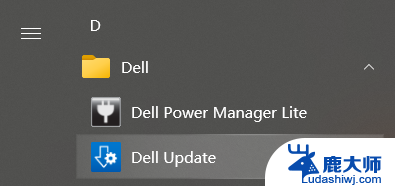
2.进入“Dell Update”软件后,点页面中的“检查”(检查前一定要确保电脑连上网络)。
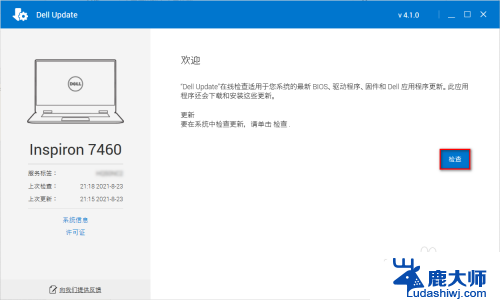
3.等待软件扫描完驱动完成后就会列出需要更新的驱动程序。更新程序包括安全更新、关键更新、推荐更新、可选更新。
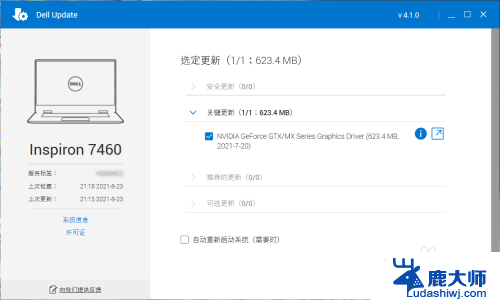
4.默认所有更新都是选中的,如果不想更新某项。可以把前面对应的复选框勾去掉(没特殊情况的话建议都更新),然后点下面的“安装”。
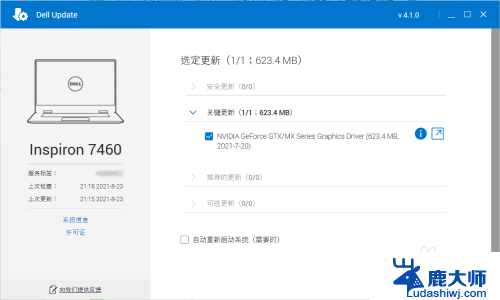
5.选中的驱动程序就自动会下载,下载完成后自动安装。继续下载下一个更新、安装,有的驱动安装完后可能需要重启,可把“自动重新启动系统(需要时)”勾选,这样需要重启的时候系统就会自动重启。
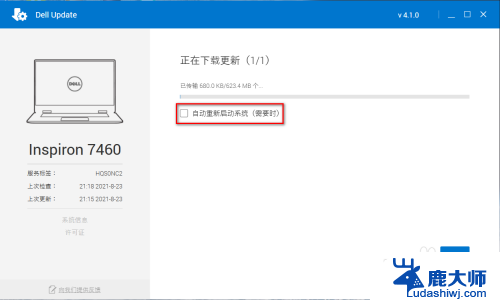
6.当已勾选“自动重新启动系统(需要时)”且正在下载安装驱动时,不建议继续用电脑进行工作。以防工作过程中电脑重启导致工作内容丢失。耐心等待所有驱动安装完成即可。
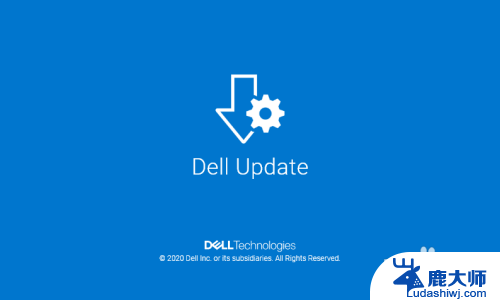
以上就是戴尔笔记本更新驱动的全部内容,如果您还有疑问,请按照我的方法进行操作,希望这能对大家有所帮助。
- 上一篇: 微信文件缓存 如何找到电脑上微信的缓存文件
- 下一篇: 电视上的投屏怎么开启 如何开启电视的投屏功能
戴尔笔记本更新驱动 戴尔电脑如何快速更新驱动程序相关教程
- 英伟达驱动怎么更新 英伟达显卡驱动更新教程
- 戴尔电脑开机u盘启动的设置 DELL戴尔新版BIOS如何设置U盘启动
- 戴尔笔记本电脑怎么打开麦克风 戴尔电脑麦克风没有声音怎么调整
- 戴尔电脑选择开机启动项 Dell电脑Bios设置启动项教程
- 戴尔电脑有蓝牙设备吗 怎么在戴尔笔记本电脑上打开蓝牙
- 戴尔笔记本摄像头怎么开启不了 戴尔笔记本电脑摄像头打不开怎么办
- 戴尔笔记本电脑型号在哪里看 如何查找戴尔笔记本电脑的型号
- 戴尔笔记本麦克风坏了 戴尔电脑麦克风无声音怎么解决
- 戴尔电脑键盘亮灯怎么开 Dell笔记本键盘灯快捷键
- 戴尔重置此电脑 戴尔电脑如何清除系统
- 笔记本电脑怎样设置密码开机密码 如何在电脑上设置开机密码
- 笔记本键盘不能输入任何东西 笔记本键盘无法输入字
- 苹果手机如何共享网络给电脑 苹果手机网络分享到台式机的教程
- 钉钉截图快捷键设置 电脑钉钉截图快捷键设置方法
- wifi有网但是电脑连不上网 电脑连接WIFI无法浏览网页怎么解决
- 适配器电脑怎么连 蓝牙适配器连接电脑步骤
电脑教程推荐